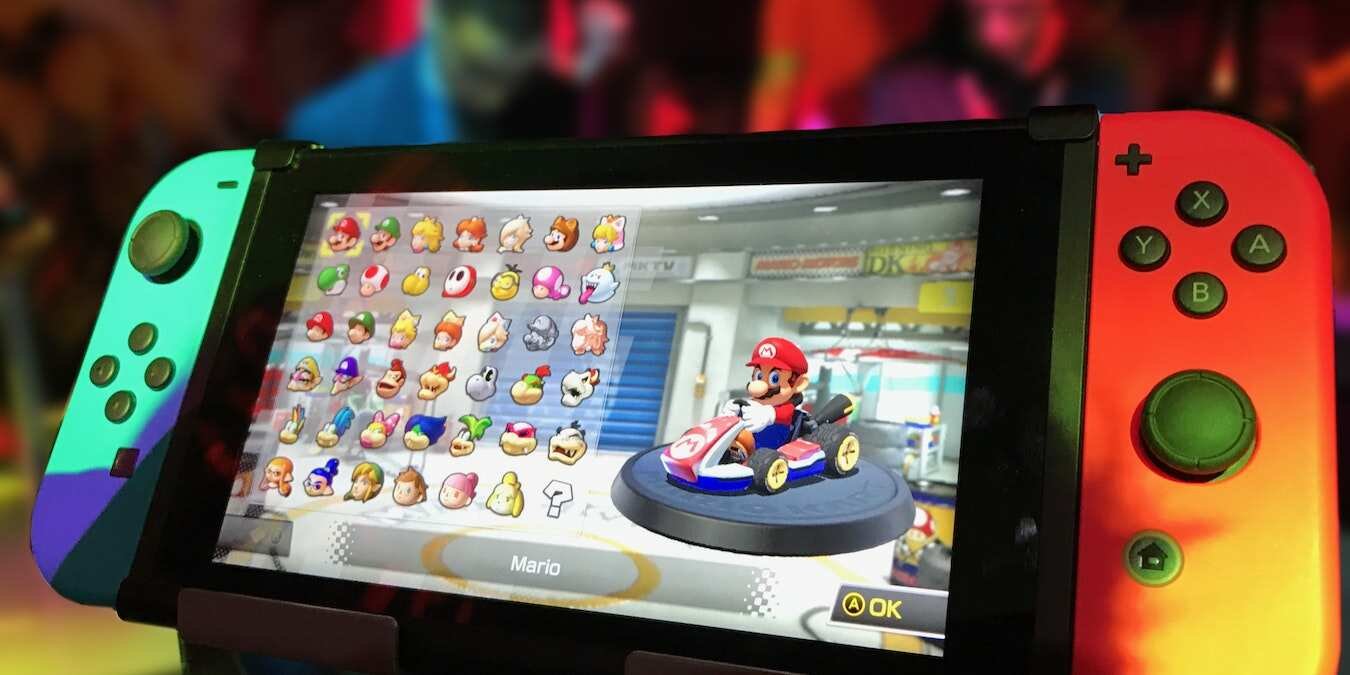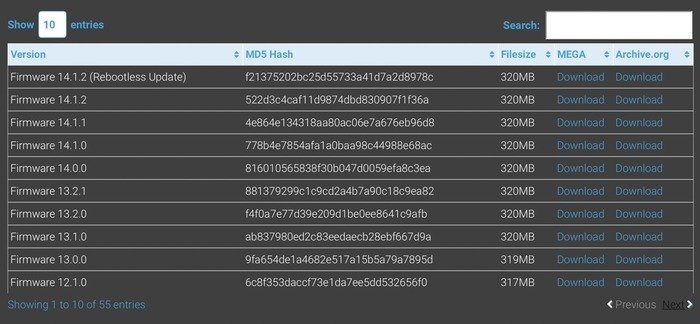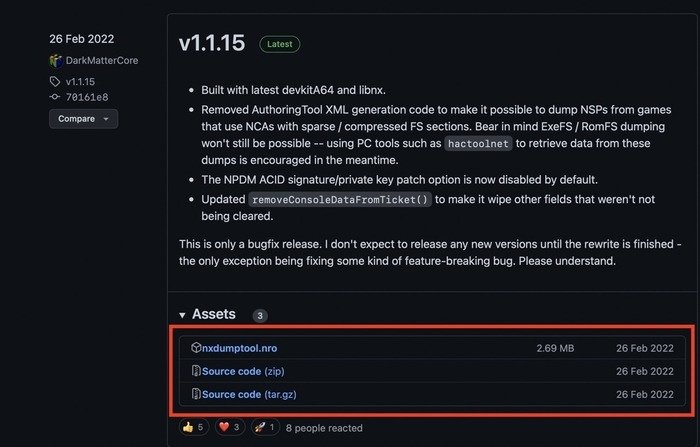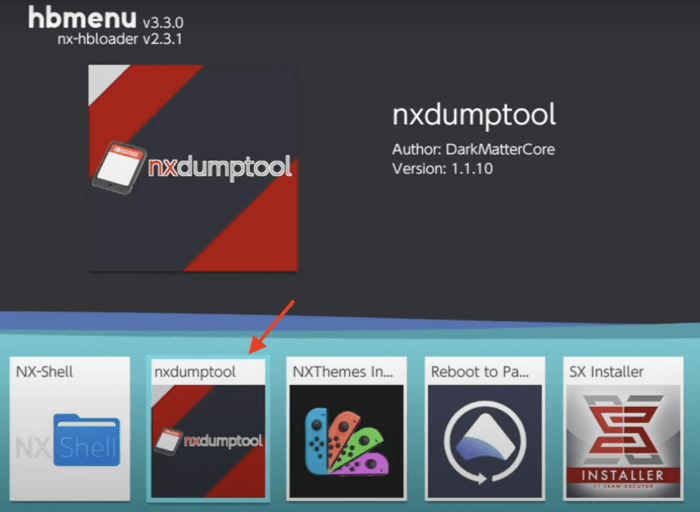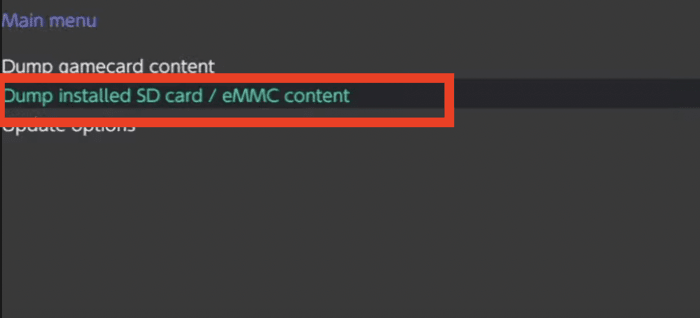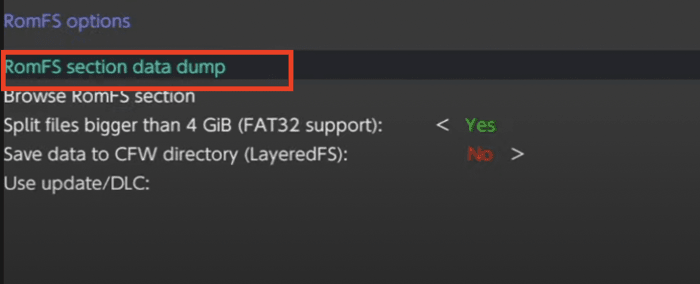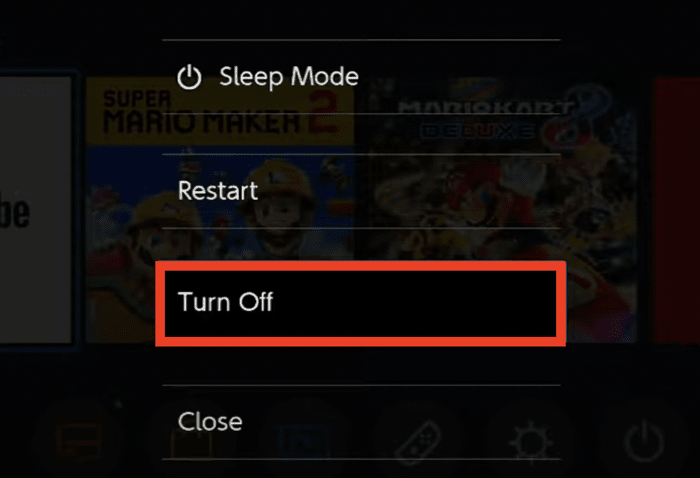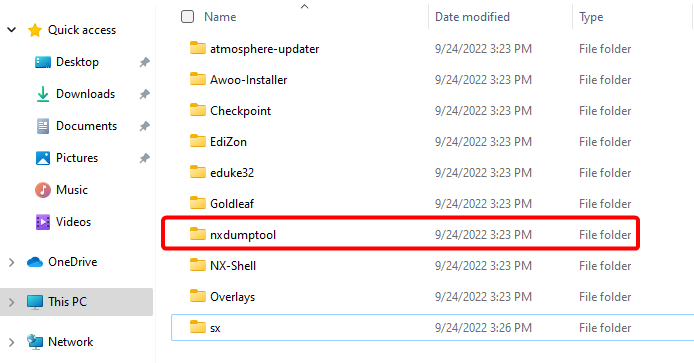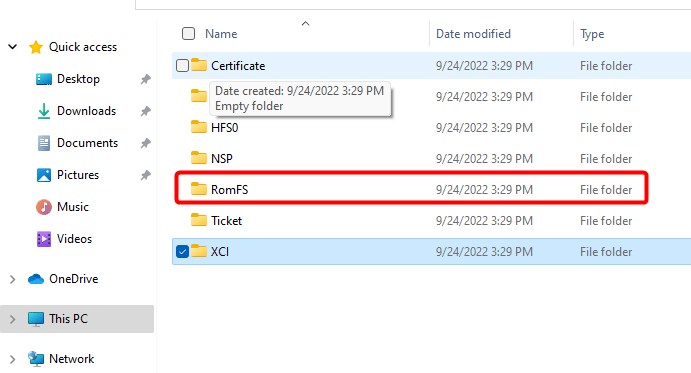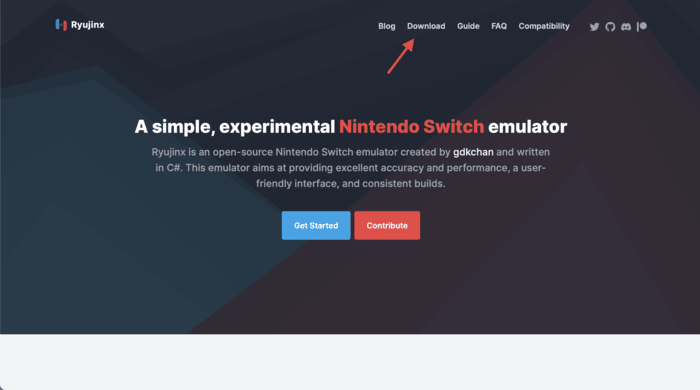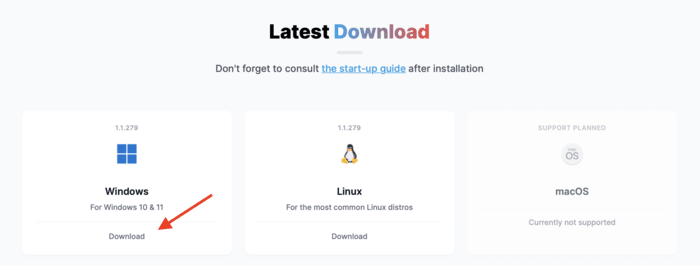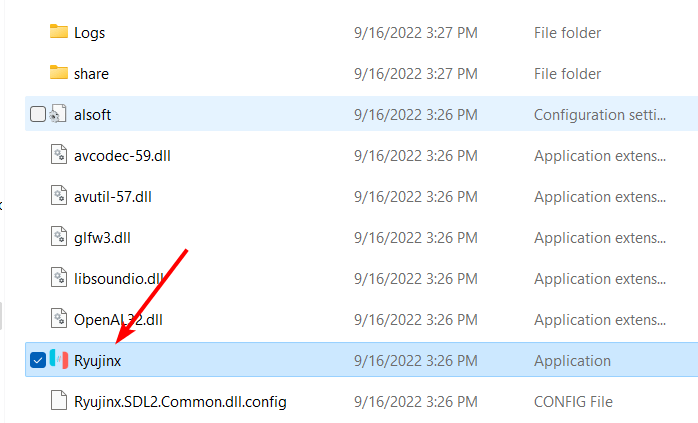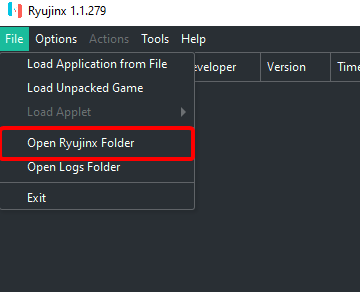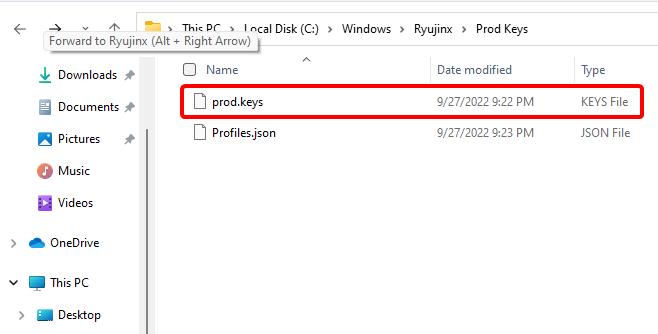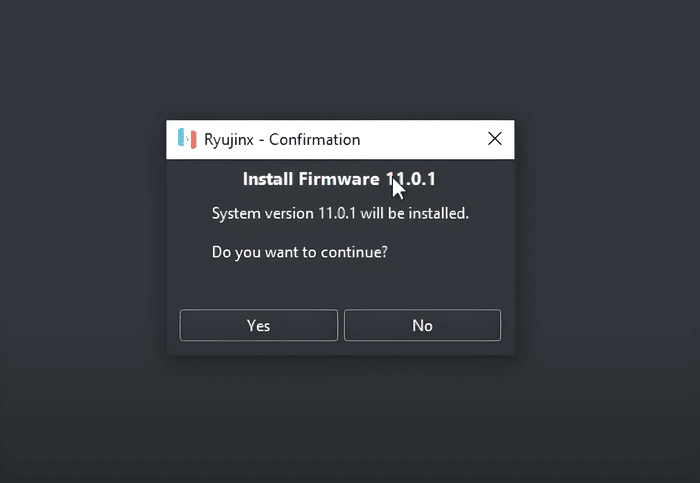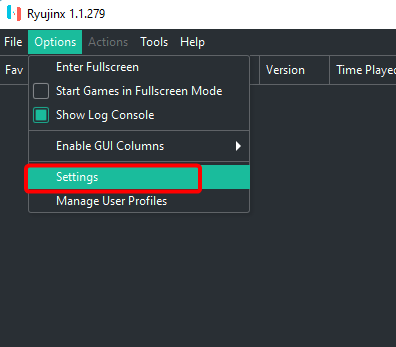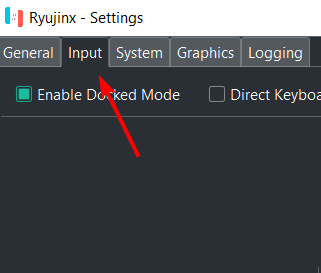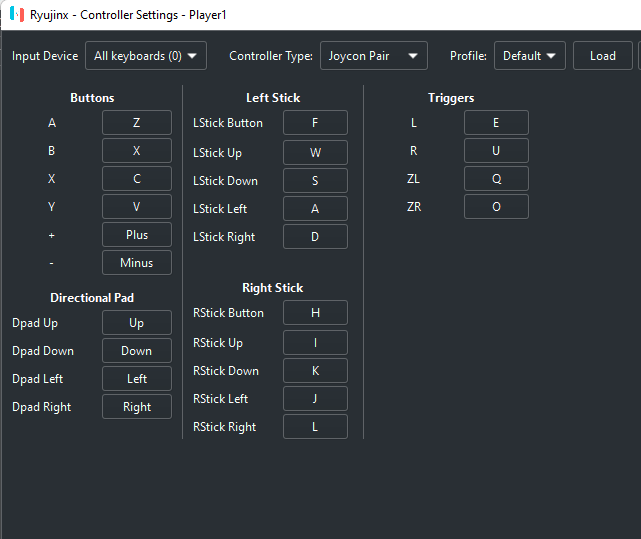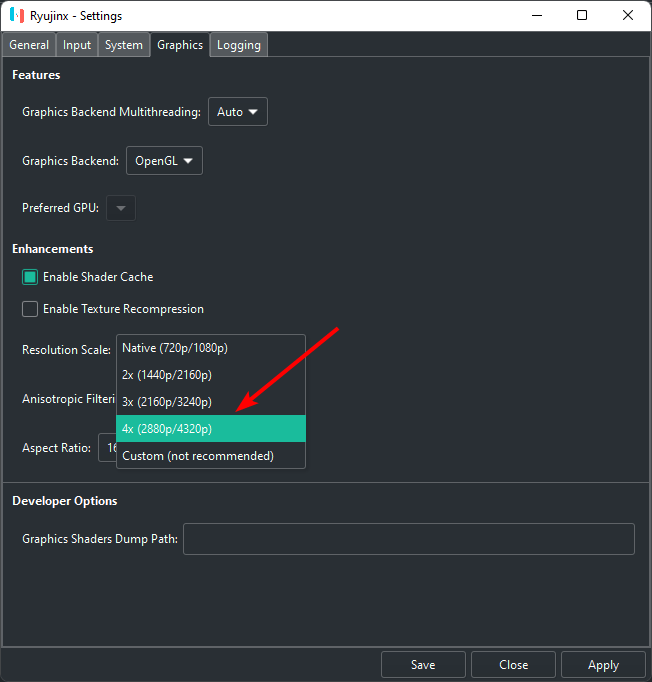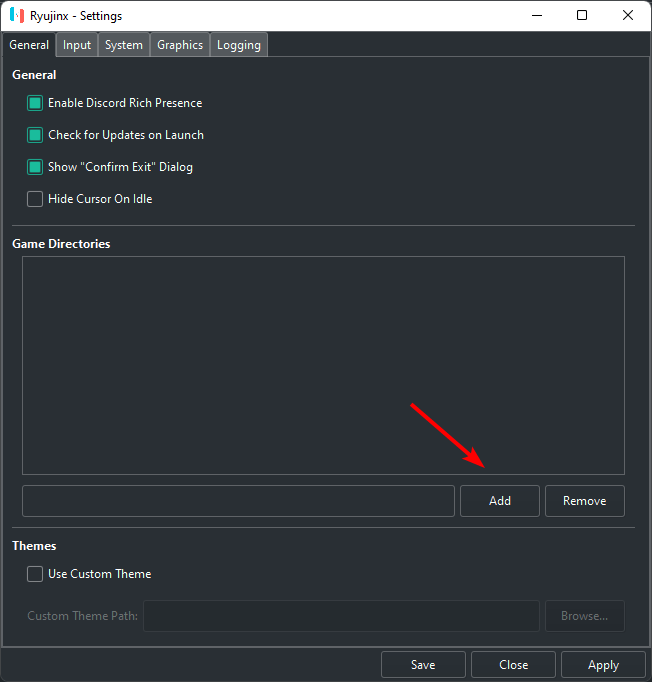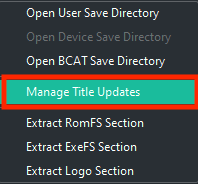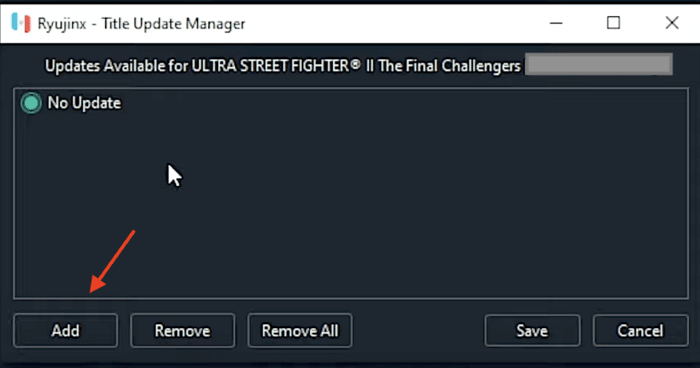Как играть в игры с помощью эмулятора Nintendo Switch на ПК с Windows
Эмуляторы — это интересный способ играть в старые консольные игры, а также в более новые игры на ПК. Геймеры используют эмуляторы для игр в свои любимые игры на протяжении последних трех десятилетий. Читайте дальше, чтобы узнать, как использовать эмулятор Nintendo Switch для игр на ПК с Windows.
Примечание. Не пропустите лучшие игры для Nintendo Switch .
Что такое эмулятор?
Эмулятор – это компьютерное приложение, которое используется для эмуляции другой операционной системы или ОС. Наряду с играми используются и эмуляторы Contents
Что такое эмулятор?
граммное обеспечение">запускать устаревшее программное обеспечение , несовместимые с современным компьютерным оборудованием.
Однако в 90-е годы эмуляторы видеоигр стали очень популярными, чтобы люди могли играть в свои старые консольные игры на ПК и заново пережить свои воспоминания.
Выбросьте свои игры для Nintendo Switch
Чтобы играть в игры Nintendo Switch на своем ПК, у вас уже должна быть консоль Nintendo Switch и игры, которые вы хотите имитировать. Не рекомендуется скачивать файлы игры с торрент-сайта. Скачивание чего-либо с торрент-сайта опасно и незаконно.
Прежде чем вы сможете загружать игры с Nintendo Switch, вам необходимо сначала загрузить специальную прошивку для вашего Nintendo Switch, чтобы фактически модифицировать портативную консоль. Сделайте это, выполнив следующие действия.
- Выключите Nintendo Switch и извлеките SD-карту.
- Подключите SD-карту к компьютеру, вставив ее в слот для карт microSD или с помощью устройства чтения SD-карт.
- Загрузите Атмосфера и
Выбросьте свои игры для Nintendo Switch
async" src="https://saintist.ru/wp-content/uploads/2024/05/atmosphere-fusee-1.jpeg" alt="Скачивание Атмосфера и Fusee">
- Также загрузите последнюю версию прошивки с Архив прошивок Darthsternie с помощью «Mega» или «Archive.org».
- Разархивируйте файлы прошивки, Atmосферы и Fusee из папки.zip и скопируйте их на SD-карту.
Читайте также: Как сбросить настройки Nintendo Switch для перепродажи
Чтобы загрузить игру Nintendo Switch с Switch на компьютер, следуйте инструкциям ниже:
- Загрузить Инструмент NXDump .
- Скопируйте файл инструмента NXDump на карту MicroSD.
- Извлеките SD-карту и вставьте ее обратно в Nintendo Switch.
- Откройте «Галерею» и найдите «Инструмент NXDump».
- Запустите его, нажав кнопку «A» на джойстике.
- Когда откроется окно инструмента NXDump, выберите «Сбросить содержимое установленной SD-карты/eMMC».
- Выберите на Nintendo Switch игру, которую хотите сбросить, затем откройте меню игры, выбрав «Параметры RomFS».
- Выберите «Дамп данных раздела RomFS» в следующем окне и подождите некоторое время, пока все файлы игры будут выгружены.
<ол старт="9">
Закройте приложение галереи и выключите коммутатор.
- Извлеките SD-карту из коммутатора и подключите ее к компьютеру.
- Перейдите в папку «Switch» и откройте папку «nxdumptool».
- В папке «nxdumptool» откройте папку «RomFS».
- Когда вы увидите все игры, которые вы сбросили, скопируйте их на свой компьютер.
Читайте также: 5 лучших эмуляторов GBA для игр GameBoy Advance
Как использовать эмулятор Nintendo Switch для игр на ПК
Чтобы играть в игры Nintendo Switch на ПК с Windows, вам необходимо загрузить эмулятор. В настоящее время существует два бесплатных эмулятора с открытым исходным кодом, которые могут эмулировать игры Switch: Ryujinx и Yuzu. Оба имеют свои плюсы и минусы и работают одинаково.
Вам также понадобится мощный компьютер для эмуляции игр Nintendo Switch. Без этого вполне вероятно, что оба эмулятора будут бороться, независимо от того, насколько они эффективны. Следуйте приведенным ниже инструкциям, поскольку мы используем Ryujinx для его скорости, чтобы начать работу.
- Перейдите к Официальный сайт Ryujinx и нажмите кнопку «Загрузить».
- Нажмите «Загрузить» в разделе «Windows», чтобы загрузить установочный файл.
- Выберите место для сохранения и нажмите кнопку «ОК».
- Перейдите в папку, в которой вы сохранили загруженный файл, и извлеките папку.
- Дважды щелкните файл приложения «Ryujinx», чтобы запустить его.
- Сверните консоль Ryujinx, затем нажмите «Файл» и выберите «Открыть папку Ryujinx» в панели запуска Ryujinx.
- Откройте папку «Система» и проверьте, есть ли у вас «prod.keys». В большинстве случаев он у вас должен быть, но если его нет, найдите его в браузере файлов.
- Перейдите в архив прошивок Darthsternie и загрузите последнюю версию прошивки Ryujinx.
- Обновите прошивку Ryujinx до последней версии, нажав «Инструменты», а затем выбрав «Установить прошивку из XCI или ZIP».

Как использовать эмулятор Nintendo Switch для игр на ПК прошивки на Ryujinx выбором опции "Установить прошивку из XCI или ZIP"">
- Выберите загруженный вами файл прошивки в формате.zip. Нажмите «Открыть», затем нажмите «Да» на экране подтверждения.
- После обновления прошивки нажмите «Параметры», затем «Настройки».
- Перейдите на вкладку «Ввод».
- Выберите настройки контроллера плеера, затем настройте клавиатуру/контроллер. По умолчанию клавиатура выбрана и настроена. Если вы хотите использовать Xbox или игровой контроллер стороннего производителя, подключите его к компьютеру и настройте, затем нажмите «Сохранить».
- Вы можете изменить разрешение игры, нажав «Графика», а затем выбрав разрешение в разделе «Масштаб разрешения».
- Вернитесь в раздел «Общие» и нажмите кнопку «Добавить» под «Каталогами игр». Откройте папку, в которой сохранены ваши игры, и добавьте их, нажав кнопку «Добавить».
- Нажмите «Применить ->Сохранить».
- Начните играть в игру для Nintendo Switch на своем компьютере.
Читайте также: Как настроить эмулятор VisualBoyAdvance-M в Windows
Как обновить игры или добавить DLC
Чтобы обновить игру или добавить DLC, у вас уже должен быть сохранен DLC или обновление игры на вашем компьютере, прежде чем выполнять следующие действия.
- Нажмите правой кнопкой мыши на игре и выберите «Управление обновлениями названий», чтобы обновить игру, или выберите «Управление DLC», чтобы добавить DLC.
- Во всплывающем окне нажмите «Добавить» и откройте папку, в которой сохранено обновление или файл DLC.
- Нажмите на обновление, чтобы выбрать его, затем нажмите кнопку «Открыть».
- Нажмите «Сохранить», чтобы игра обновилась мгновенно.
Читайте также: Где получить легальные ПЗУ для видеоигр
Часто задаваемые вопросы
Законно ли сбрасывать игры и эмулировать их?
В США принято выгружать принадлежащую вам игру для Nintendo Switch и использовать ее с эмулятором в Windows, поскольку это считается добросовестным использованием. Однако правила сброса собственных игр могут отличаться в других странах. Эмуляция игр, конечно, легальна, но не следует использовать ПЗУ, которым вы не владеете.
Каковы недостатки эмулятора?
Эмуляторы имеют множество преимуществ, но также имеют и недостатки. Они медленные, ресурсоемкие и могут отсутствовать некоторые функции исходной программы.
Повредят ли эмуляторы мой компьютер?
Это зависит. Если вы загрузите эмулятор с ненадежный веб-сайт , существует вероятность того, что эмулятор может быть заражен вирусом. Но в целом большинство эмуляторов безопасны и не заражены вирусами.
Изображение предоставлено: Pixabay. Все скриншоты сделаны Абдулом Мойзом.
Как обновить игры или добавить DLC
Часто задаваемые вопросы
Законно ли сбрасывать игры и эмулировать их?
Каковы недостатки эмулятора?
Повредят ли эмуляторы мой компьютер?